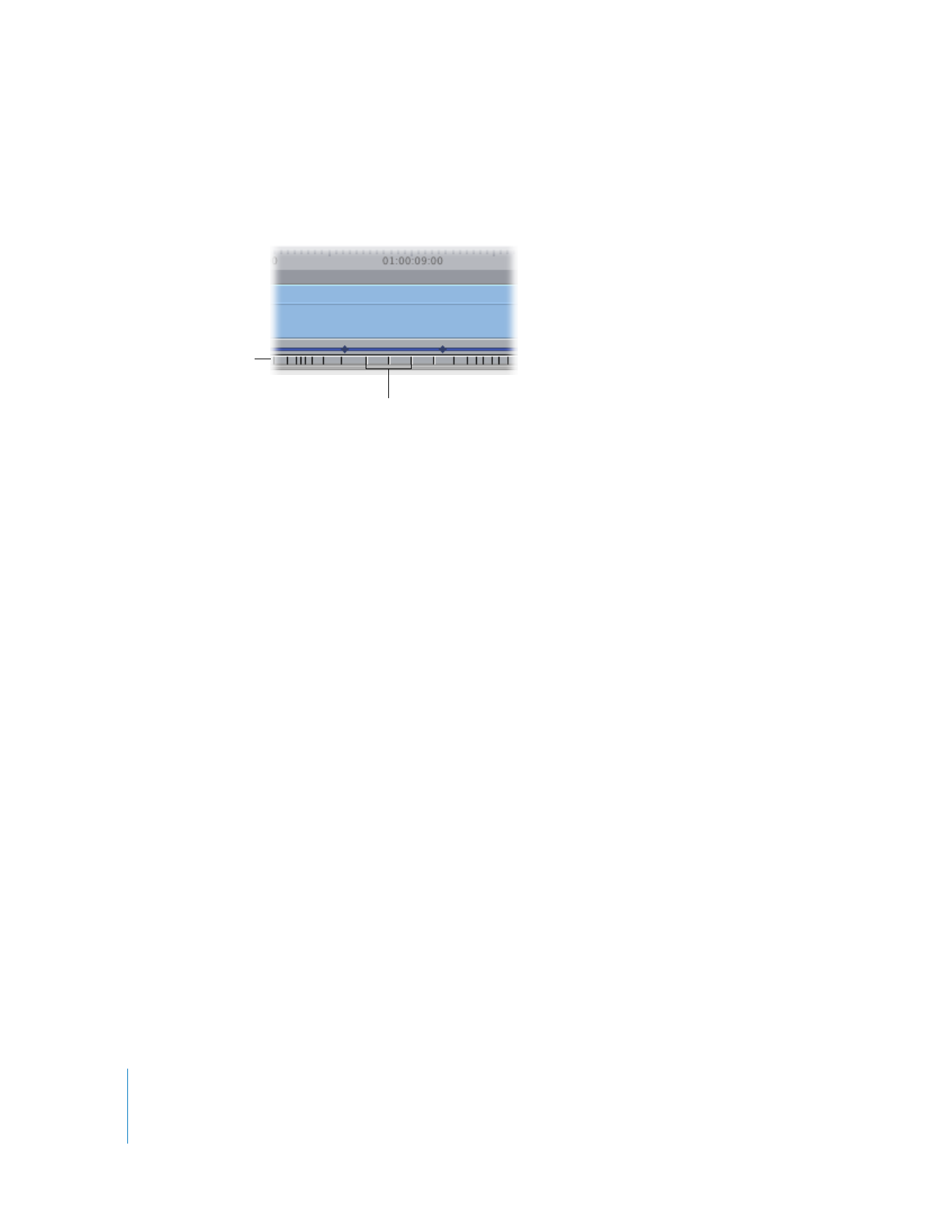
Utilisation de l’outil Time remap
Vous pouvez utiliser l’outil Time remap de deux façons :
 En faisant glisser une image depuis un autre emplacement du plan jusqu’à la
position actuelle de l’outil Time remap. Dans ce cas, l’outil Time remap ne bouge pas.
Vous déplacez une image depuis un autre emplacement du plan jusqu’à la position
de l’outil Time remap.
 En faisant glisser l’image se trouvant sous l’outil Time remap à un nouvel emplacement
dans la Timeline. Cette méthode vous permet de déplacer l’image voulue à un empla-
cement précis de la Timeline.
Dans un cas comme dans l’autre, la vitesse du plan qui en résulte change avant et
après l’image sélectionnée pour compenser sa nouvelle position dans le temps.
∏
Conseil : pour utiliser efficacement l’outil Time remap, nous vous conseillons d’afficher
la barre Animation et les indicateurs de vitesse dans la Timeline, afin de voir comment
les modifications apportées affectent le plan sélectionné. Pour plus d’informations sur
la façon de les rendre visibles, consultez la section «
Utilisation des barres Filtres et
Animation
» à la page 354 et «
Utilisation de l’éditeur d’images clés de la Timeline
» à la
page 355. Vous devez également observer l’image dans le Canevas, la position de la
tête de lecture dans la Timeline et les légendes d’outils qui sont affichées.
Indicateurs de
vitesse mélangés
Les indicateurs de vitesse en
surbrillance affichent une
vitesse de 100 pour cent.

Chapitre 17
Modification de la vitesse d’un plan et Time Remap
387
II